أفضل 7 طرق لإصلاح عدم عمل كاميرا Facebook Messenger على Android و iPhone
سواء كنت ترغب في التقاط الصور ومقاطع الفيديو لقصتك على Messenger أو التواصل مع الأشخاص المفضلين لديك عبر مكالمة فيديو ، تعد كاميرا Messenger جزءًا مهمًا من التجربة. لهذا السبب قد يكون الأمر مزعجًا للغاية عندما إذا توقفت كاميرا Messenger فجأة عن العمل على جهاز Android أو iPhone.
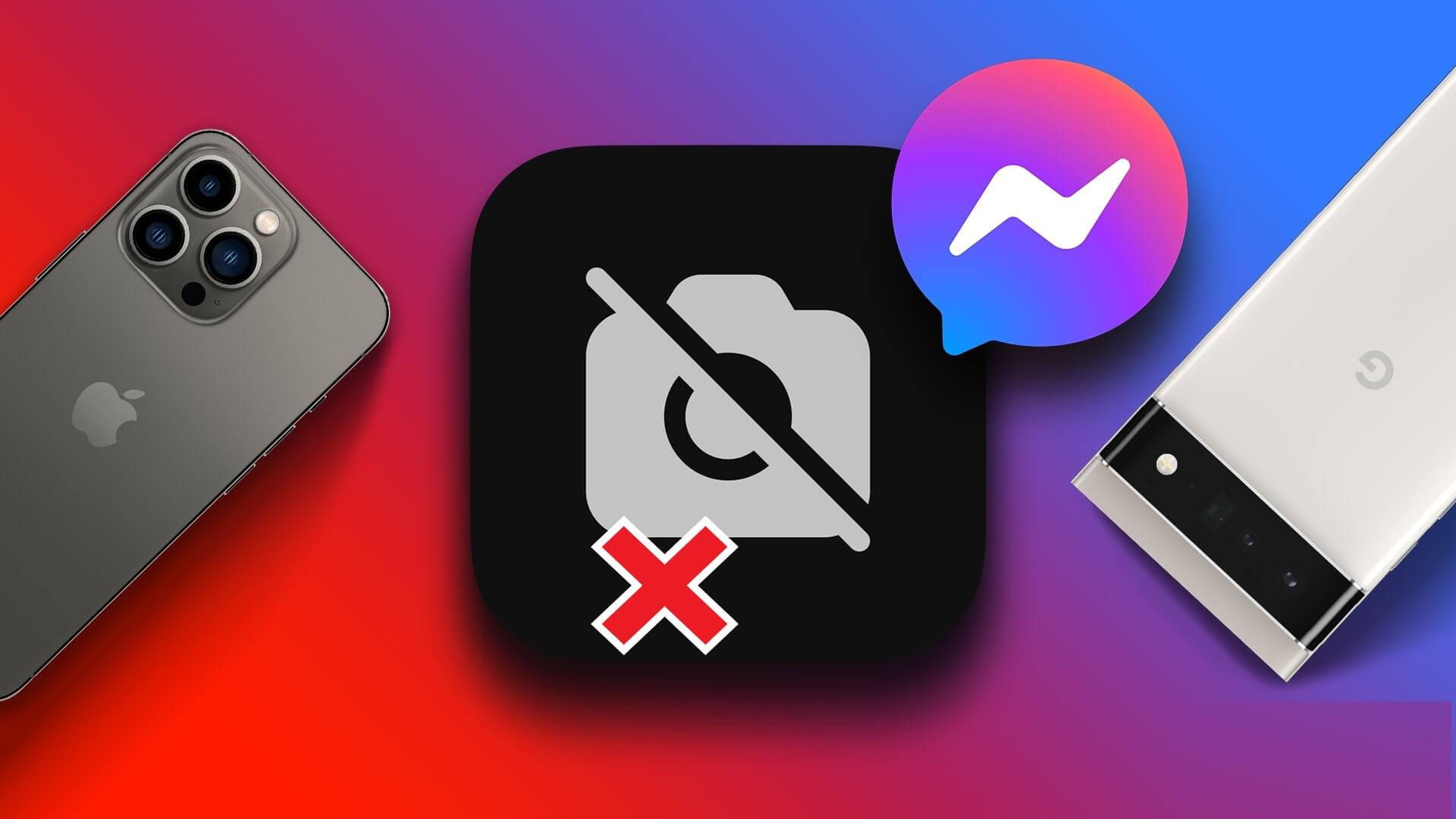
قد تفشل كاميرا Messenger لعدة أسباب. ربما تكون قد رفضت بعض أذونات التطبيق المهمة ، أو أن لديك إصدارًا قديمًا من التطبيق يحتوي على بعض الأخطاء. مهما كان السبب ، يحتوي هذا المنشور على حلول لجعل كاميرا Messenger تعمل على هواتفك.
1. تمكين إذن الكاميرا لـ MESSENGER
مثل التطبيقات الأخرى ، يحتاج Messenger إلى إذن للوصول إلى كاميرا هاتفك. لذلك ، تأكد من أنك لم تقم بتعطيل هذا الإذن لتطبيق Messenger على جهاز Android أو iPhone.
Android
الخطوة 1: اضغط لفترة طويلة على أيقونة تطبيق Messenger وانقر على أيقونة معلومات التطبيق “i” من القائمة التي تفتح.
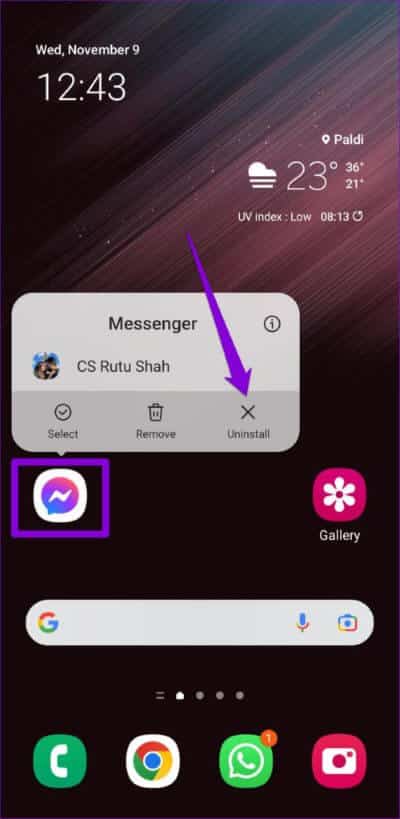
الخطوة 2: اذهب إلى أذونات.
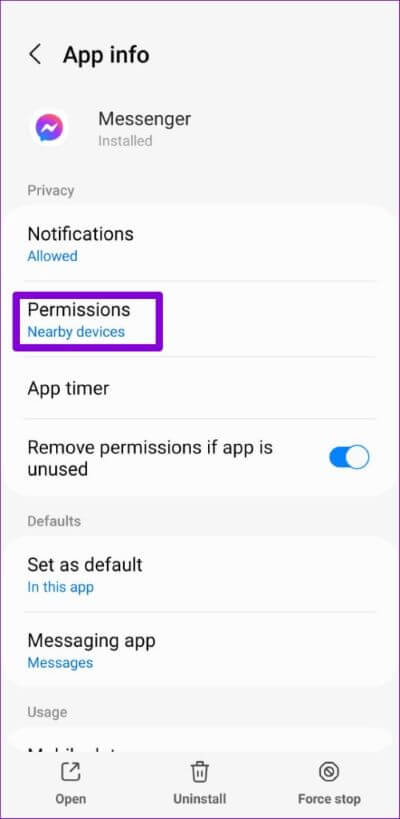
الخطوة 3: اضبط إذن الكاميرا على “السماح فقط أثناء استخدام التطبيق”.
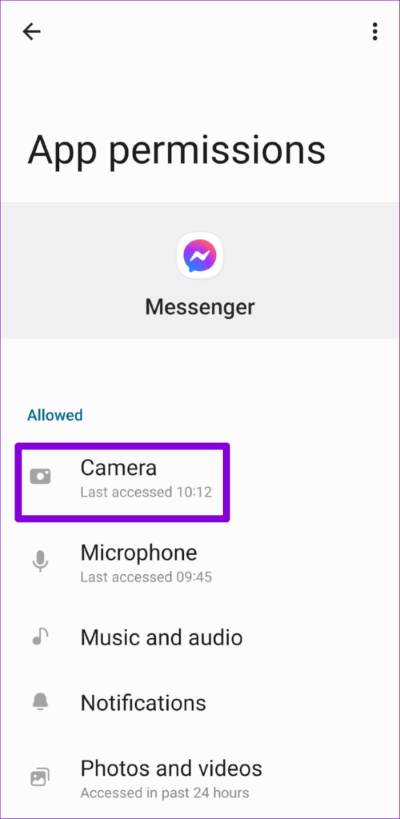
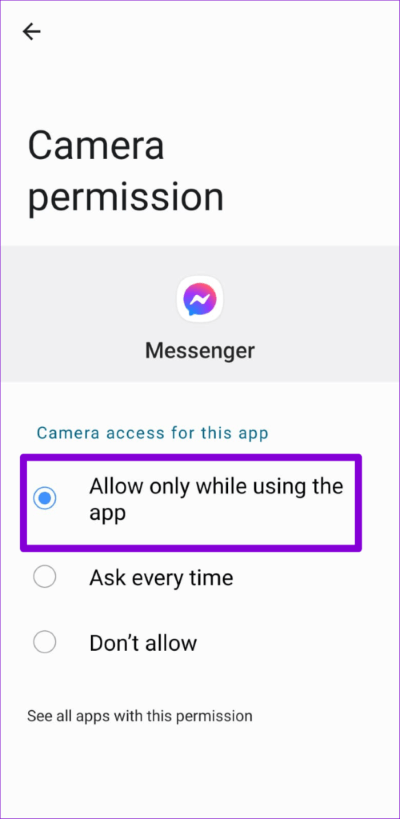
iPhone
الخطوة 1: قم بتشغيل تطبيق الإعدادات على جهاز iPhone الخاص بك وانتقل لأسفل للنقر على Messenger.
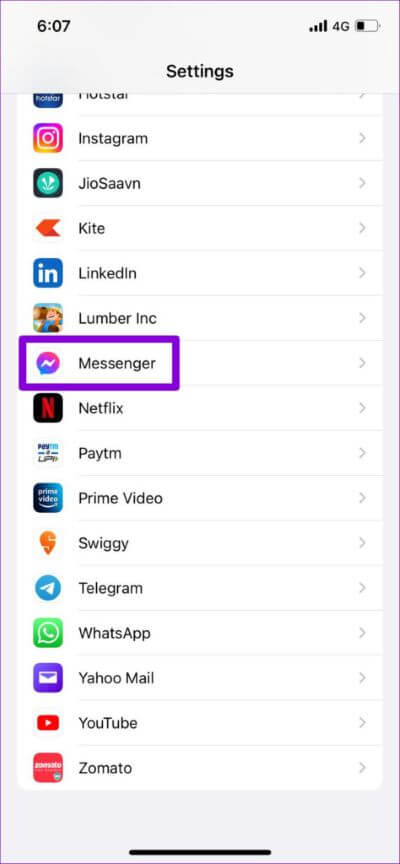
الخطوة 2: قم بتمكين التبديل بجوار خيار الكاميرا.

بعد تمكين إذن الكاميرا ، قم بإيقاف تطبيق Messenger على هاتفك وأعد فتحه. ثم حاول استخدام كاميرا Messenger مرة أخرى.
2. تمكين الوصول إلى الكاميرا من إعدادات الخصوصية (ANDROID)
باستخدام Android 12 ، أضافت Google مجموعة كاملة من خيارات الخصوصية للهواتف. جلبت إحدى هذه الميزات القدرة على التحكم في أذونات الكاميرا والميكروفون مباشرة من قائمة الخصوصية. إذا عطلت الوصول إلى الكاميرا من هذه القائمة ، فلن يتمكن أي من تطبيقاتك من استخدام كاميرا هاتفك ، بما في ذلك Messenger. إليك كيف يمكنك تغيير ذلك.
الخطوة 1: افتح تطبيق الإعدادات على هاتفك وانتقل إلى الخصوصية.
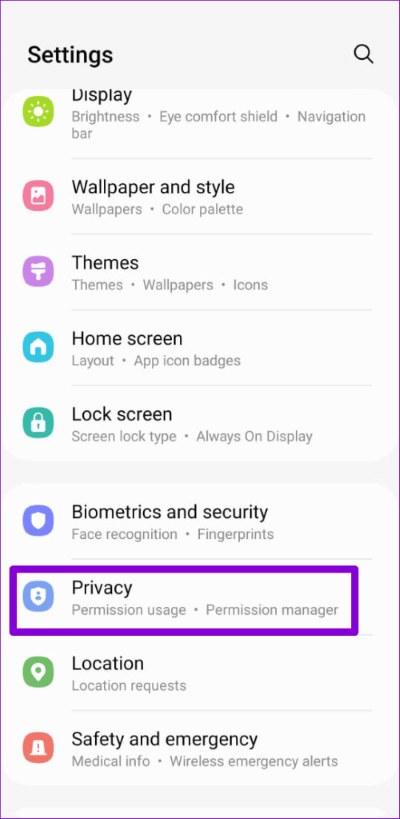
الخطوة 2: ضمن عناصر التحكم والتنبيهات ، قم بتمكين التبديل للوصول إلى الكاميرا.

ارجع إلى تطبيق Messenger وحاول استخدام الكاميرا مرة أخرى.
3. أغلق تطبيقات الخلفية
قد يواجه Messenger مشكلة في الوصول إلى كاميرا هاتفك إذا كان هناك تطبيق آخر يستخدمها بالفعل. لتجنب ذلك ، امسح أي تطبيقات قد تستخدم كاميرا هاتفك من قائمة التطبيقات الحديثة.
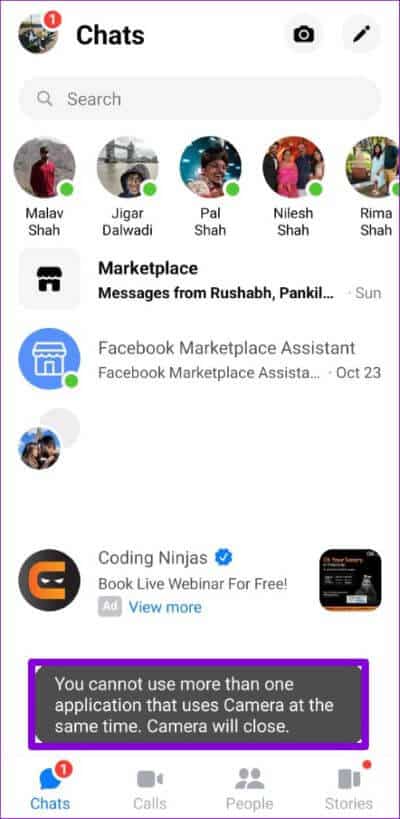
بعد ذلك ، ستعمل كاميرا Messenger على هاتفك.
4. تحقق من اتصالك بالإنترنت
إذا أصبحت كاميرا Messenger غير مستجيبة عند محاولة استخدام أي تأثيرات أو عوامل تصفية جديدة ، فقد تكون هناك مشكلة في اتصالك بالإنترنت. يمكنك التحقق من قوة اتصالك بالإنترنت عن طريق إجراء اختبار سرعة سريع. بدلاً من ذلك ، يمكنك التبديل إلى اتصال شبكة مختلف ومعرفة ما إذا كان ذلك يساعدك.
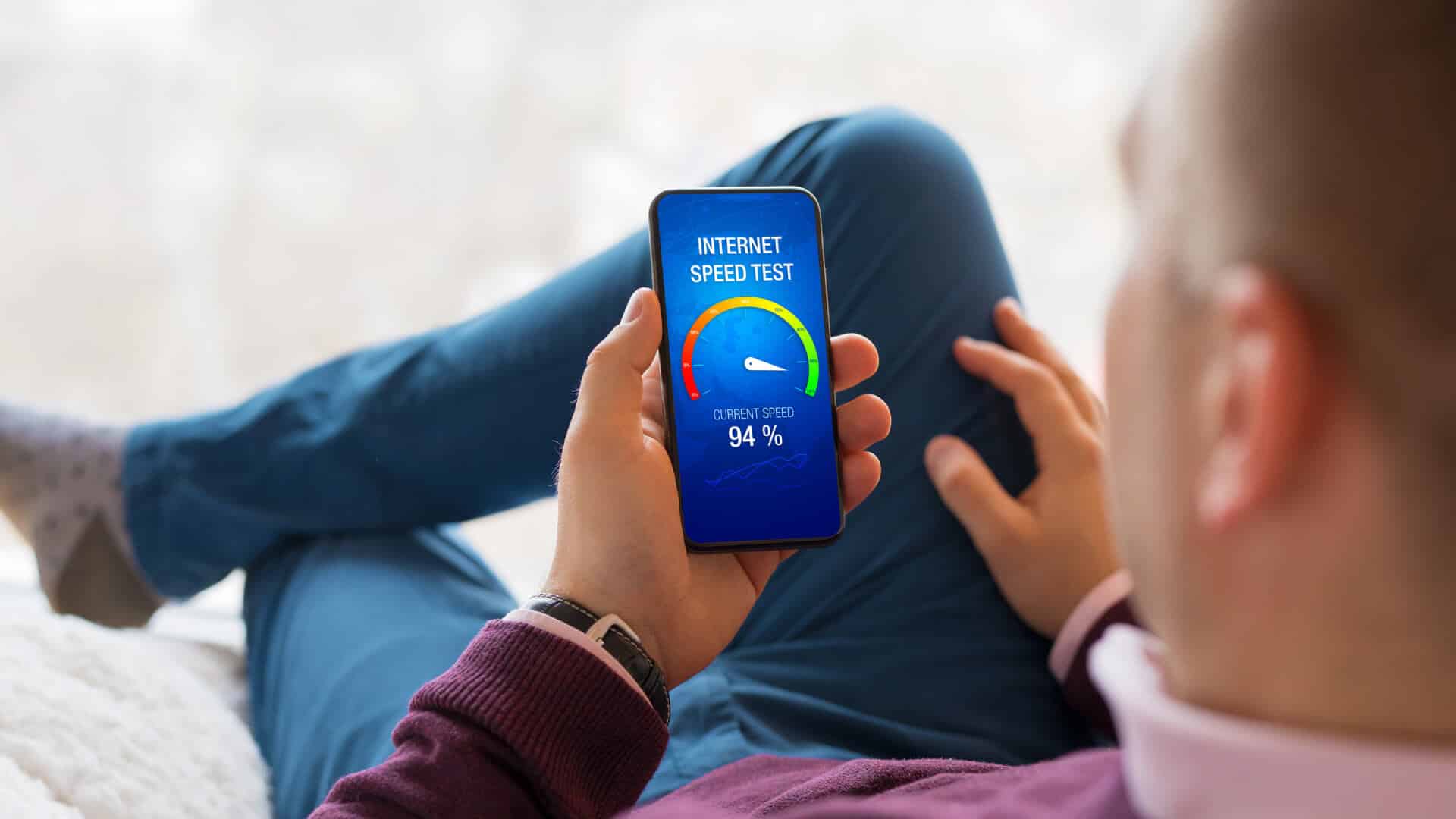
5. مسح ذاكرة التخزين المؤقت MESSENGER (على ANDROID)
هذه خطوة بدائية يمكنها حل مجموعة متنوعة من المشكلات مع أي تطبيق Android تقريبًا. سيؤدي مسح ذاكرة التخزين المؤقت لتطبيق Messenger إلى التخلص من أي ملفات مؤقتة قديمة واستعادة وظائف التطبيق. ومع ذلك ، فهو يختلف عن محو بيانات التطبيق على Android.
لمسح ذاكرة التخزين المؤقت لـ Messenger على Android ، استخدم هذه الخطوات.
الخطوة 1: اضغط لفترة طويلة على أيقونة تطبيق Messenger وانقر على أيقونة المعلومات من القائمة التي تظهر.
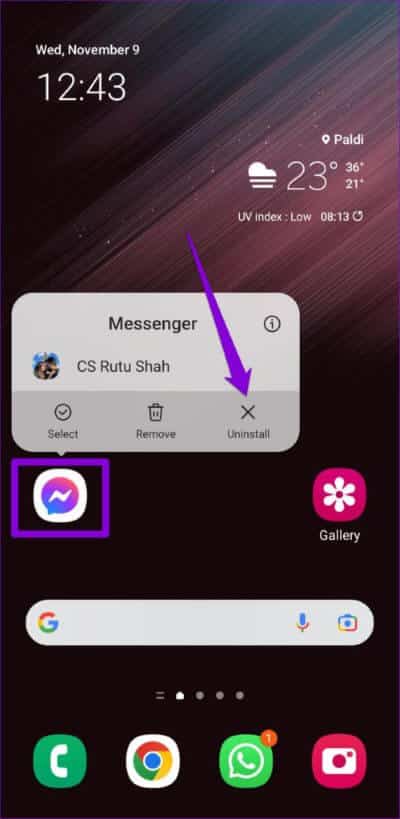
الخطوة 2: اذهب إلى التخزين واضغط على خيار مسح ذاكرة التخزين المؤقت في الأسفل.
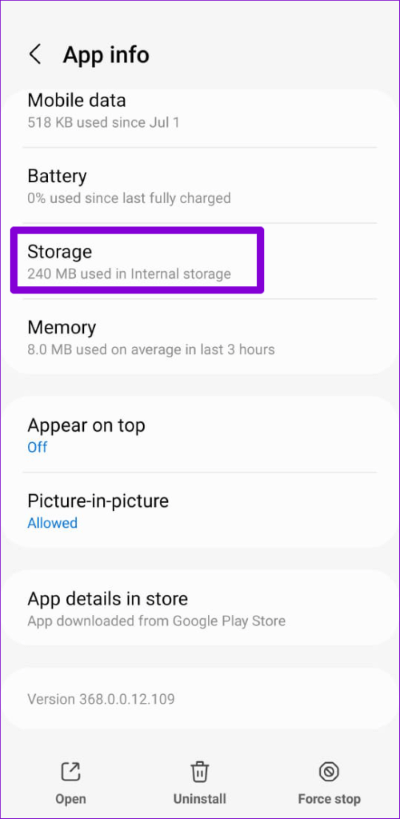
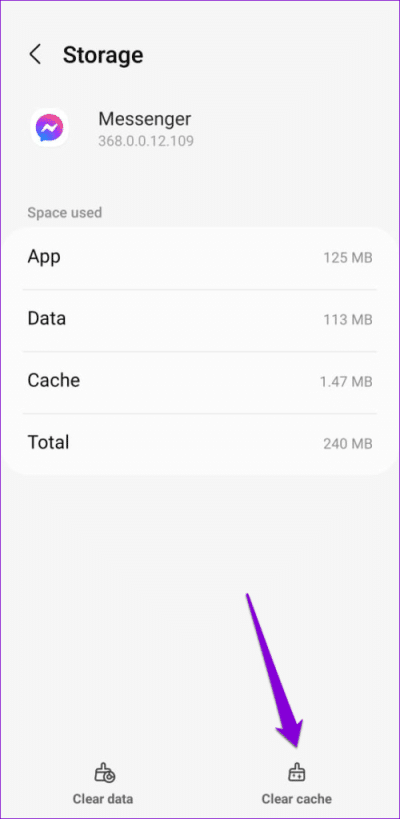
6. قم بتحديث التطبيق
قد تواجه مشكلات أثناء استخدام Messenger إذا كان إصدار التطبيق على هاتفك به أخطاء أو قديم. يُصدر Facebook بانتظام تحديثات أحدث لتطبيق Messenger الخاص به لمعالجة الأخطاء المعروفة وتحسين أداء التطبيق. إذا لم تكن قد حدّثت التطبيق على هاتفك ، ففكر في تثبيت آخر التحديثات على الفور.
توجه إلى متجر Play (Android) أو App Store (iPhone) ، وقم بتحديث تطبيق Messenger.
7. إعادة تثبيت التطبيق
إذا لم يعمل شيء ، فيمكنك إعادة تثبيت تطبيق Messenger على هاتفك. سيؤدي ذلك إلى إجبار التطبيق على إعادة إنشاء جميع ملفاته الأساسية من البداية ، وحل أي مشكلات على طول الطريق.
لإزالة Messenger من جهاز Android ، اضغط لفترة طويلة على أيقونة التطبيق وحدد إلغاء التثبيت. ثم اضغط على موافق للتأكيد.
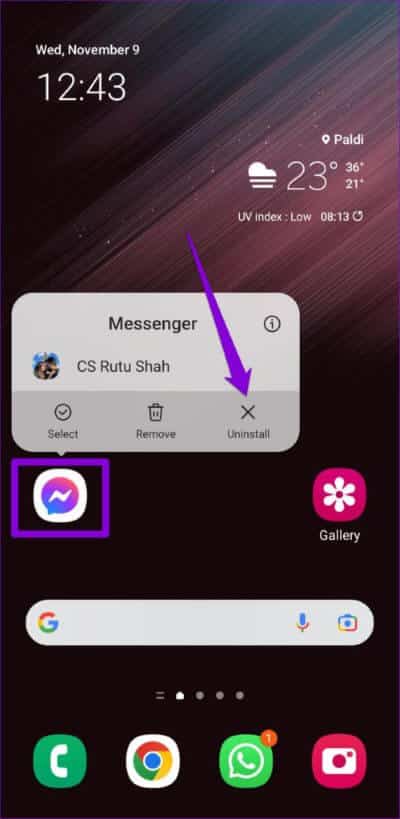
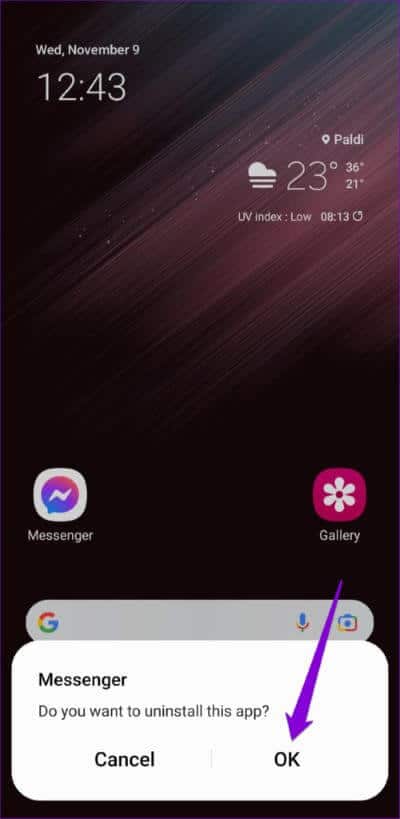
إذا كنت تستخدم Messenger على جهاز iPhone ، فاضغط مع الاستمرار على رمز التطبيق وحدد “إزالة التطبيق” من القائمة الناتجة. حدد حذف التطبيق عندما يُطلب منك ذلك.
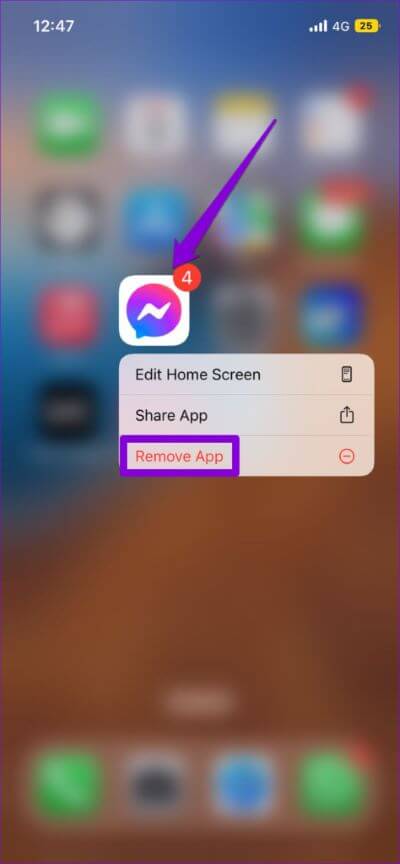
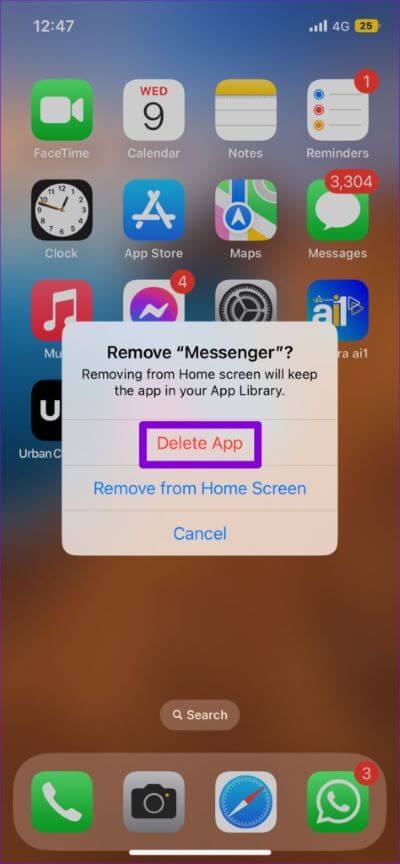
توجه إلى Play Store أو App Store لتنزيل تطبيق Messenger. بعد ذلك ، حاول استخدام كاميرا التطبيق مرة أخرى.
ابدأ في استخدام كاميرا Messenger
على الرغم من سنوات من التحسينات والتحديثات المنتظمة ، لا يزال Messenger عرضة للفواق والأخطاء في بعض الأحيان. لحسن الحظ ، فإن تحرّي الخلل وإصلاحه في مشكلة كاميرا Messenger ليس بالأمر الصعب للغاية. قم بتطبيق الإصلاحات المذكورة أعلاه وأخبرنا أيها يناسبك في التعليقات أدناه.
